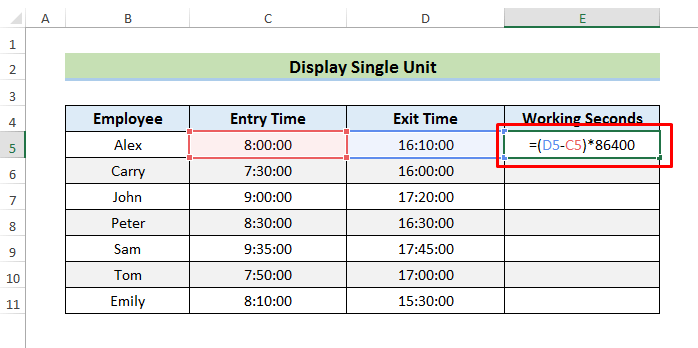ਵਿਸ਼ਾ - ਸੂਚੀ
ਕਈ ਵਾਰ ਸਾਨੂੰ ਸਾਡੀ Excel ਵਰਕਸ਼ੀਟ ਵਿੱਚ ਸਮਾਂ ਘਟਾਉਣਾ ਕਰਨ ਦੀ ਲੋੜ ਹੁੰਦੀ ਹੈ। ਅਸੀਂ ਅਕਸਰ ਗੁਜ਼ਰਿਆ ਸਮਾਂ ਲੱਭਣ ਲਈ ਸਮੇਂ ਨੂੰ ਘਟਾਉਂਦੇ ਹਾਂ। ਇਸ ਲੇਖ ਵਿੱਚ, ਅਸੀਂ ਐਕਸਲ ਵਰਕਸ਼ੀਟ ਵਿੱਚ ਆਸਾਨੀ ਨਾਲ ਸਮੇਂ ਨੂੰ ਘਟਾਉਣ ਲਈ ਵੱਖ-ਵੱਖ ਤਰੀਕੇ ਦੇਖਾਂਗੇ। ਜਦੋਂ ਤੁਸੀਂ ਐਕਸਲ ਵਿੱਚ ਇੱਕ ਵੱਡੇ ਡੇਟਾਸੈਟ ਨਾਲ ਕੰਮ ਕਰ ਰਹੇ ਹੋ, ਤਾਂ ਇਹ ਤਕਨੀਕਾਂ ਬਹੁਤ ਸਾਰਾ ਸਮਾਂ ਬਚਾਉਂਦੀਆਂ ਹਨ।
ਪ੍ਰੈਕਟਿਸ ਬੁੱਕ ਡਾਊਨਲੋਡ ਕਰੋ
ਪ੍ਰੈਕਟਿਸ ਬੁੱਕ ਡਾਊਨਲੋਡ ਕਰੋ।
ਸਮੇਂ ਦੇ ਅੰਤਰ ਦੀ ਗਣਨਾ ਕਰੋ.xlsx
ਐਕਸਲ ਵਿੱਚ ਸਮੇਂ ਨੂੰ ਘਟਾਉਣ ਦੇ 7 ਤਰੀਕੇ
1. ਬੀਤਿਆ ਸਮਾਂ ਪ੍ਰਾਪਤ ਕਰਨ ਲਈ ਦੋ ਸੈੱਲਾਂ ਵਿਚਕਾਰ ਸਮਾਂ ਘਟਾਓ
ਅਕਸਰ, ਅਸੀਂ ਬੀਤਿਆ ਸਮਾਂ ਪ੍ਰਾਪਤ ਕਰਨ ਲਈ ਸੈੱਲਾਂ ਵਿਚਕਾਰ ਸਮੇਂ ਦੇ ਅੰਤਰ ਦੀ ਗਣਨਾ ਕਰਨ ਦੀ ਲੋੜ ਹੈ । ਸਾਨੂੰ ਕਿਸੇ ਦਫ਼ਤਰ ਵਿੱਚ ਕਰਮਚਾਰੀਆਂ ਦੇ ਕੰਮ ਦੇ ਘੰਟਿਆਂ ਦੀ ਗਣਨਾ ਕਰਨ ਲਈ ਇਸ ਕਾਰਵਾਈ ਦੀ ਲੋੜ ਹੁੰਦੀ ਹੈ। ਦੋ ਸੈੱਲਾਂ ਵਿਚਕਾਰ ਸਮਾਂ ਘਟਾਉਣ ਦੇ ਕਈ ਤਰੀਕੇ ਹਨ। ਅਸੀਂ ਹੇਠਾਂ ਇਹਨਾਂ ਤਕਨੀਕਾਂ ਬਾਰੇ ਚਰਚਾ ਕਰਾਂਗੇ. ਵਿਆਖਿਆ ਨੂੰ ਆਸਾਨ ਬਣਾਉਣ ਲਈ, ਅਸੀਂ ਇੱਕ ਡੇਟਾਸੈਟ ਦੀ ਵਰਤੋਂ ਕਰਾਂਗੇ ਜਿਸ ਵਿੱਚ 'ਐਂਟਰੀ ਟਾਈਮ' & 'ਐਗਜ਼ਿਟ ਟਾਈਮ' ਕੁਝ ਕਰਮਚਾਰੀਆਂ ਦਾ।
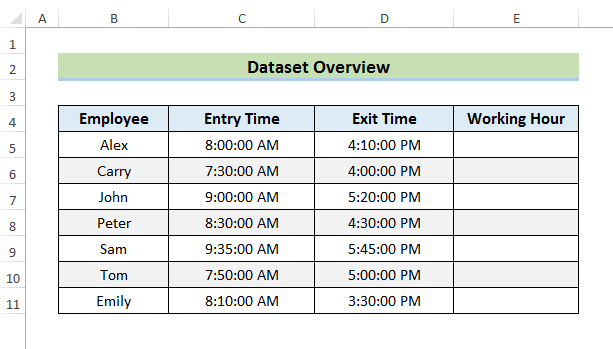
ਹੋਰ ਪੜ੍ਹੋ: ਐਕਸਲ ਵਿੱਚ ਬੀਤ ਚੁੱਕੇ ਸਮੇਂ ਦੀ ਗਣਨਾ ਕਿਵੇਂ ਕਰੀਏ (8 ਤਰੀਕੇ)
1.1 ਸਧਾਰਨ ਫਾਰਮੂਲੇ ਨਾਲ
ਇਸ ਉਪ-ਵਿਧੀ ਵਿੱਚ, ਅਸੀਂ ਦੋ ਸੈੱਲਾਂ ਵਿਚਕਾਰ ਸਮੇਂ ਦੇ ਅੰਤਰ ਦੀ ਗਣਨਾ ਕਰਨ ਲਈ ਇੱਕ ਸਧਾਰਨ ਫਾਰਮੂਲੇ ਦੀ ਵਰਤੋਂ ਕਰਾਂਗੇ।
ਹੇਠਾਂ ਦਿੱਤੇ ਕਦਮਾਂ ਦੀ ਪਾਲਣਾ ਕਰੋ।
ਕਦਮ:
- ਪਹਿਲਾਂ, ਸੈੱਲ E5 ਚੁਣੋ।
- ਦੂਜਾ, ਫਾਰਮੂਲਾ ਟਾਈਪ ਕਰੋ:
=D5-C5 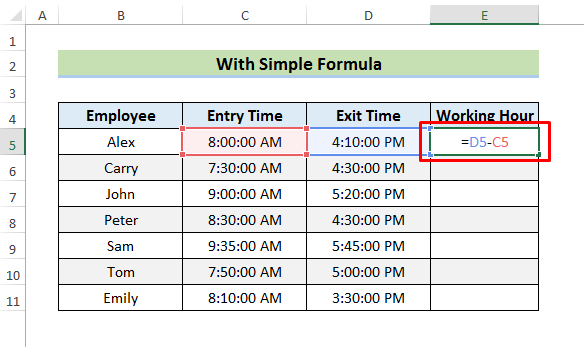
- ਹੁਣ, ਐਂਟਰ ਦਬਾਓ।
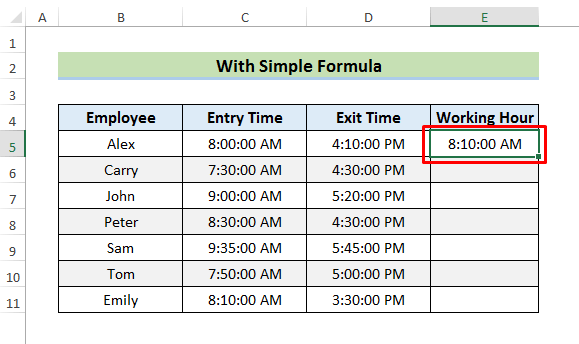
ਇੱਥੇ,ਫਾਰਮੂਲਾ ਸੈੱਲ D5 & ਦੇ ਮੁੱਲਾਂ ਨੂੰ ਘਟਾ ਰਿਹਾ ਹੈ। ਸੈੱਲ C5. ਫਿਰ, ਸੈਲ E5 ਵਿੱਚ ਉਸੇ ਫਾਰਮੈਟ ਵਿੱਚ ਨਤੀਜਾ ਦਿਓ।
ਸਾਨੂੰ ਕੰਮ ਦੇ ਘੰਟੇ ਨੂੰ ਸਹੀ ਢੰਗ ਨਾਲ ਪ੍ਰਦਰਸ਼ਿਤ ਕਰਨ ਲਈ ਸਮੇਂ ਦੇ ਫਾਰਮੈਟ ਨੂੰ ਬਦਲਣ ਦੀ ਲੋੜ ਹੈ।
- ਉਸ ਮਕਸਦ ਲਈ, ਹੋਮ ਟੈਬ 'ਤੇ ਜਾਓ ਅਤੇ ਹੇਠਾਂ ਦਿੱਤੇ ਵਾਂਗ ਨੰਬਰ ਡਾਇਲਾਗ ਆਈਕਨ ਨੂੰ ਚੁਣੋ। 'ਫਾਰਮੈਟ ਸੈੱਲ' ਵਿੰਡੋ ਆਵੇਗੀ।
19>
- ਉਸ ਤੋਂ ਬਾਅਦ, ਕਿਸਮ ਚੁਣੋ। 1>ਸਮਾਂ ਫਾਰਮੈਟ ਤੁਸੀਂ ਪ੍ਰਦਰਸ਼ਿਤ ਕਰਨਾ ਚਾਹੁੰਦੇ ਹੋ ਅਤੇ ਠੀਕ ਹੈ 'ਤੇ ਕਲਿੱਕ ਕਰੋ।
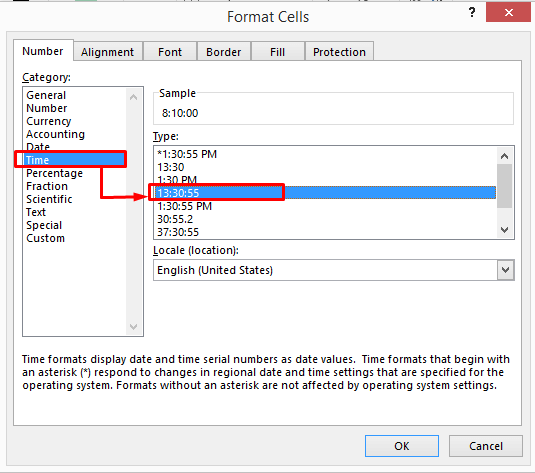
- ਫਿਰ, ਤੁਸੀਂ ਦੇਖੋਗੇ ਘੰਟੇ , ਮਿੰਟ & ਸਕਿੰਟ ਕੰਮ ਕਰਨ ਦਾ ਸਮਾਂ ਕਾਲਮ ਵਿੱਚ।
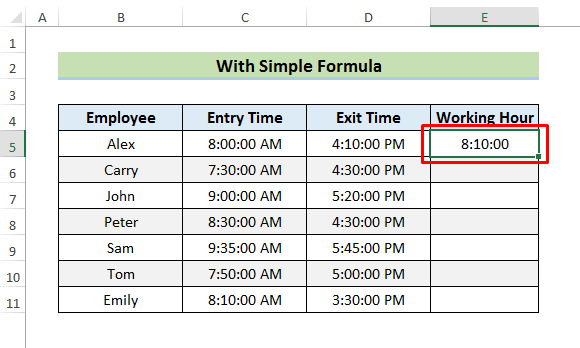
- ਅੰਤ ਵਿੱਚ, ਫਿਲ ਹੈਂਡਲ <ਦੀ ਵਰਤੋਂ ਕਰੋ। 2>ਸਾਰੇ ਸੈੱਲਾਂ ਵਿੱਚ ਨਤੀਜੇ ਦੇਖਣ ਲਈ।
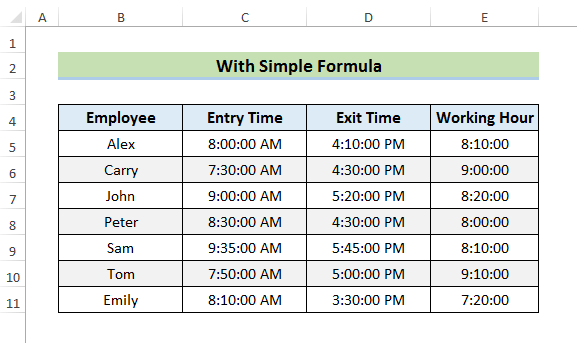
1.2 IF ਫੰਕਸ਼ਨ ਨਾਲ
ਅਸੀਂ <ਦੀ ਵਰਤੋਂ ਕਰਕੇ ਦੋ ਸੈੱਲਾਂ ਵਿਚਕਾਰ ਸਮੇਂ ਦੇ ਅੰਤਰ ਦੀ ਗਣਨਾ ਵੀ ਕਰ ਸਕਦੇ ਹਾਂ। 1>IF ਫੰਕਸ਼ਨ . IF ਫੰਕਸ਼ਨ ਤਰਕ ਦੀ ਜਾਂਚ ਕਰਦਾ ਹੈ ਅਤੇ ਜੇਕਰ ਇਹ ਸਹੀ ਹੈ ਤਾਂ ਇੱਕ ਮੁੱਲ ਵਾਪਸ ਕਰਦਾ ਹੈ। ਨਹੀਂ ਤਾਂ, ਇਹ ਇੱਕ ਹੋਰ ਮੁੱਲ ਵਾਪਸ ਕਰਦਾ ਹੈ।
ਇਸ ਤਕਨੀਕ ਲਈ ਹੇਠਾਂ ਦਿੱਤੇ ਕਦਮਾਂ ਵੱਲ ਧਿਆਨ ਦਿਓ।
ਪੜਾਅ:
- ਪਹਿਲਾਂ ਸਥਾਨ ਵਿੱਚ , ਸੈੱਲ E5 ਚੁਣੋ।
- ਹੁਣ, ਫਾਰਮੂਲਾ ਟਾਈਪ ਕਰੋ:
=IF(D5>=C5, D5-C5, D5+1-C5) 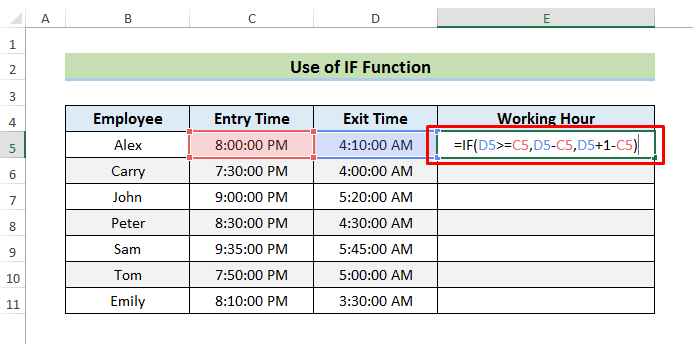 <3
<3
- ਅੱਗੇ, ਨਤੀਜਾ ਦੇਖਣ ਲਈ ਐਂਟਰ ਦਬਾਓ। 16>
- ਨੂੰ ਫਾਰਮੈਟ ਬਦਲੋ, 'ਫਾਰਮੈਟ ਸੈੱਲ' & ਆਪਣੀ ਕਿਸਮ ਚੁਣੋ।
- ਠੀਕ ਹੈ, ਤੇ ਕਲਿੱਕ ਕਰਨ ਤੋਂ ਬਾਅਦ ਤੁਸੀਂ ਹੇਠਾਂ ਦਿੱਤੇ ਘੰਟੇ ਅਤੇ ਮਿੰਟ ਵੇਖੋਗੇ।
- ਅੰਤ ਵਿੱਚ, ਸਾਰੇ ਸੈੱਲਾਂ ਵਿੱਚ ਨਤੀਜੇ ਦੇਖਣ ਲਈ ਫਿਲ ਹੈਂਡਲ ਨੂੰ ਹੇਠਾਂ ਖਿੱਚੋ।
- ਇਸ ਵਿੱਚ ਸ਼ੁਰੂ ਵਿੱਚ, ਸੈੱਲ E5 ਚੁਣੋ।
- ਹੁਣ, ਫਾਰਮੂਲਾ ਟਾਈਪ ਕਰੋ:
- ਅੱਗੇ, ਨਤੀਜਾ ਦੇਖਣ ਲਈ ਐਂਟਰ ਦਬਾਓ। 16>
- ਫੇਰ, ਸਮਾਂ ਫਾਰਮੈਟ ਬਦਲੋ। 15>
- ਅੰਤ ਵਿੱਚ, ਦੀ ਵਰਤੋਂ ਕਰੋ। ਕੰਮ ਕਰਨ ਦਾ ਸਮਾਂ ਕਾਲਮ
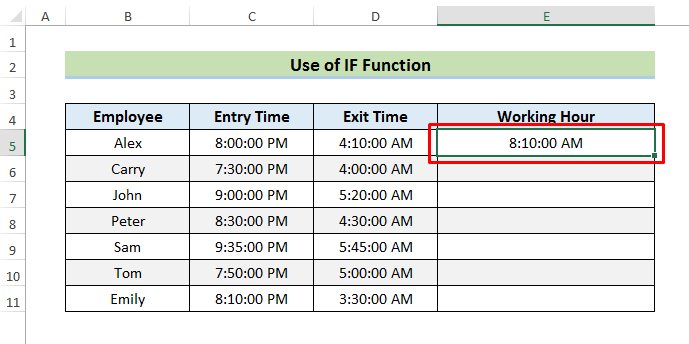
ਇੱਥੇ, IF ਫੰਕਸ਼ਨ ਪਹਿਲਾਂ ਜਾਂਚ ਕਰੇਗਾ ਕਿ ਕੀ D5 ਦਾ ਮੁੱਲ C5 ਤੋਂ ਵੱਧ ਜਾਂ ਬਰਾਬਰ ਹੈ। ਜੇਕਰ ਇਹ ਸੱਚਾ ਹੈ, ਤਾਂ ਇਹ ਉਹਨਾਂ ਨੂੰ ਘਟਾ ਦੇਵੇਗਾ ਅਤੇ ਆਉਟਪੁੱਟ ਵਿੱਚ ਦਿਖਾਈ ਦੇਵੇਗਾ। ਜੇਕਰ ਇਹ ਹੈ false , ਫਿਰ, ਇਹ D5 ਦੇ ਨਾਲ 1 ਜੋੜੇਗਾ ਅਤੇ ਫਿਰ C5 ਤੋਂ ਘਟਾ ਦੇਵੇਗਾ।
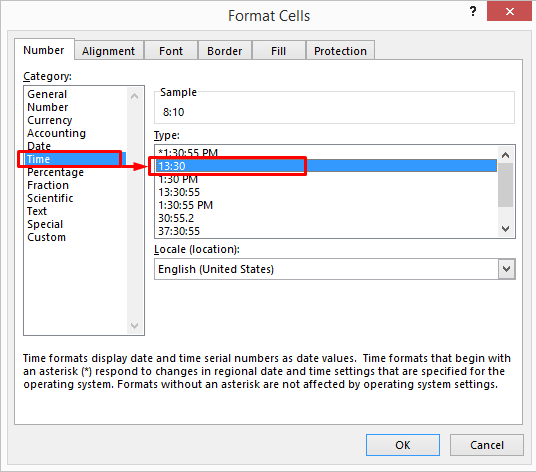
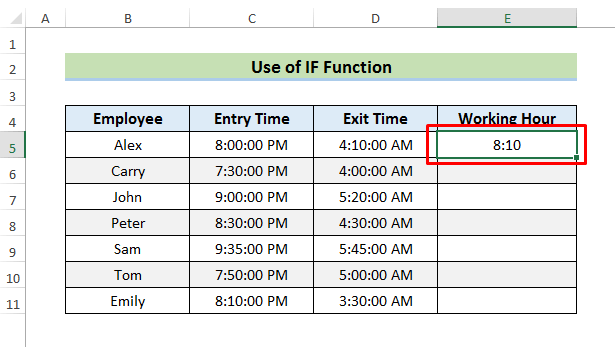
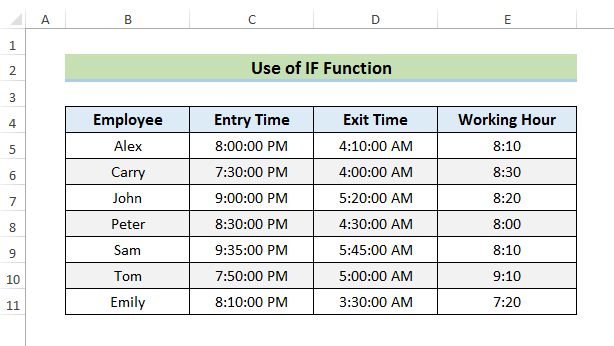
1.3 MOD ਫੰਕਸ਼ਨ ਦੇ ਨਾਲ
ਅਸੀਂ ਉਸੇ ਉਦੇਸ਼ ਲਈ MOD ਫੰਕਸ਼ਨ ਦੀ ਵਰਤੋਂ ਕਰ ਸਕਦੇ ਹਾਂ। MOD ਫੰਕਸ਼ਨ ਆਮ ਤੌਰ 'ਤੇ ਕਿਸੇ ਸੰਖਿਆ ਨੂੰ ਭਾਜਕ ਦੁਆਰਾ ਵੰਡੇ ਜਾਣ ਤੋਂ ਬਾਅਦ ਬਾਕੀ ਬਚਦਾ ਹੈ। ਸੰਖਿਆ ਪਹਿਲੀ ਆਰਗੂਮੈਂਟ ਹੈ ਅਤੇ ਦੂਜੀ ਆਰਗੂਮੈਂਟ ਭਾਜਕ ਹੈ।
ਹੇਠਾਂ ਦਿੱਤੇ ਕਦਮਾਂ ਦੀ ਪਾਲਣਾ ਕਰੋ।
ਪੜਾਅ:
=MOD((D5-C5),1) 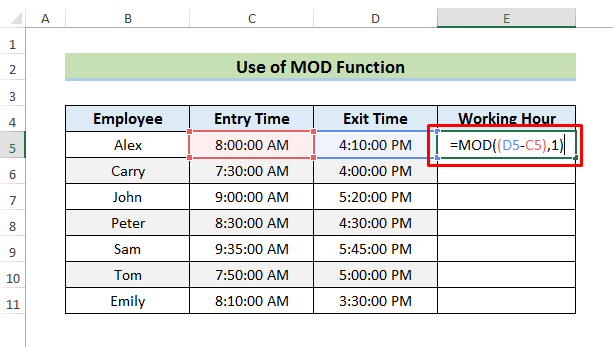
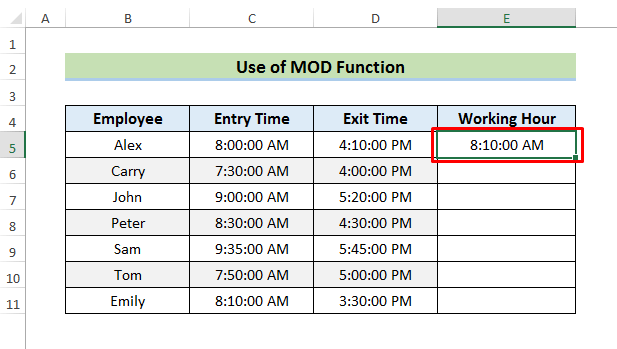
ਇੱਥੇ, MOD ਫੰਕਸ਼ਨ ਸੈਲ C5 ਦੇ ਨਾਲ ਸੈੱਲ D5 ਦੇ ਮੁੱਲਾਂ ਨੂੰ ਘਟਾਏਗਾ। ਫਿਰ, ਘਟਾਏ ਗਏ ਮੁੱਲ ਨੂੰ 1 ਨਾਲ ਵੰਡਿਆ ਜਾਵੇਗਾ।
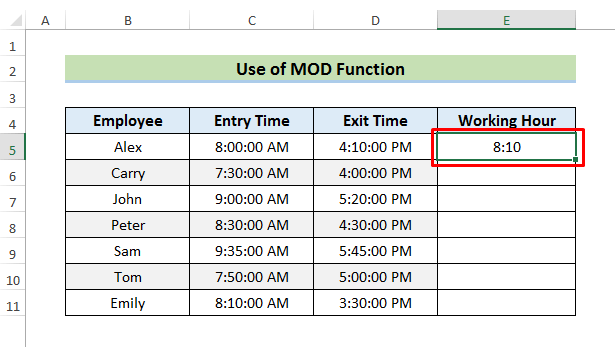
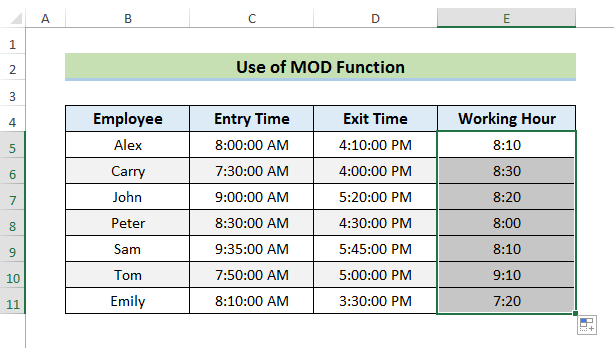
1.4 ਟੈਕਸਟ ਫੰਕਸ਼ਨ
<0 ਵਿੱਚ ਨਤੀਜੇ ਦੇਖਣ ਲਈ ਹੈਂਡਲ ਨੂੰ ਭਰੋ > TEXT ਫੰਕਸ਼ਨ ਸਮੇਂ ਦੇ ਅੰਤਰ ਦੀ ਵੀ ਗਣਨਾ ਕਰ ਸਕਦਾ ਹੈ। ਆਮ ਤੌਰ 'ਤੇ, TEXT ਫੰਕਸ਼ਨ ਨੰਬਰਾਂ ਨੂੰ ਵਰਕਸ਼ੀਟ ਦੇ ਅੰਦਰ ਟੈਕਸਟ ਵਿੱਚ ਬਦਲਦਾ ਹੈ। ਸ਼ੁਰੂ ਵਿੱਚ, ਫੰਕਸ਼ਨਕਿਸੇ ਵੀ ਸੰਖਿਆਤਮਕ ਮੁੱਲ ਨੂੰ ਟੈਕਸਟ ਸਤਰ ਵਿੱਚ ਬਦਲਦਾ ਹੈ।ਆਓ ਇਹ ਪਤਾ ਕਰਨ ਲਈ ਕਦਮਾਂ ਦੀ ਪਾਲਣਾ ਕਰੀਏ ਕਿ ਇਹ ਕਿਵੇਂ ਕੰਮ ਕਰਦਾ ਹੈ।
ਪੜਾਅ:
- ਪਹਿਲਾਂ , ਸੈੱਲ E5 ਚੁਣੋ ਅਤੇ ਫਾਰਮੂਲਾ ਟਾਈਪ ਕਰੋ:
=TEXT(D5-C5, “h:mm:ss”) 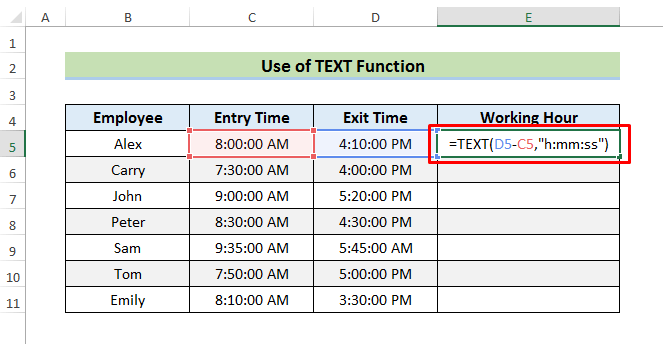
- ਹਿੱਟ ਕਰੋ ਨਤੀਜਾ ਦੇਖਣ ਲਈ ਐਂਟਰ ਕਰੋ।
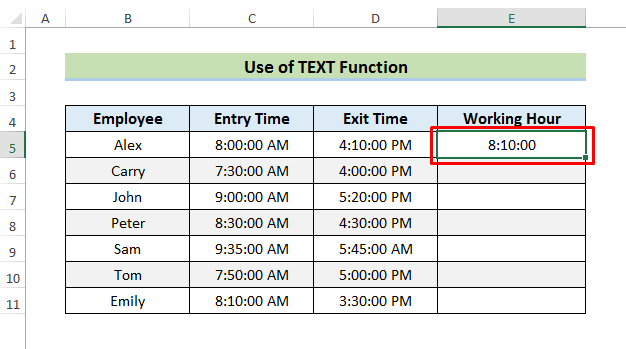
ਇਸ ਸਥਿਤੀ ਵਿੱਚ, TEXT ਫੰਕਸ਼ਨ <1 ਦੇ ਘਟਾਓ ਨੂੰ ਸਟੋਰ ਕਰੇਗਾ।>ਸੈੱਲ D5 ਅਤੇ ਸੈਲ C5 ਪਹਿਲੀ ਆਰਗੂਮੈਂਟ ਵਿੱਚ ਅਤੇ ਫਿਰ ਸਟਰਿੰਗ ਨੂੰ ਘੰਟਿਆਂ, ਮਿੰਟਾਂ, & ਸਕਿੰਟ ਫਾਰਮੈਟ।
- ਇਸੇ ਤਰ੍ਹਾਂ, ਜੇਕਰ ਤੁਸੀਂ ਸਿਰਫ ਘੰਟੇ ਅਤੇ ਮਿੰਟ ਦਿਖਾਉਣਾ ਚਾਹੁੰਦੇ ਹੋ, ਤਾਂ, ਫਾਰਮੂਲਾ ਟਾਈਪ ਕਰੋ:
=TEXT(D5-C5,“h:mm”) 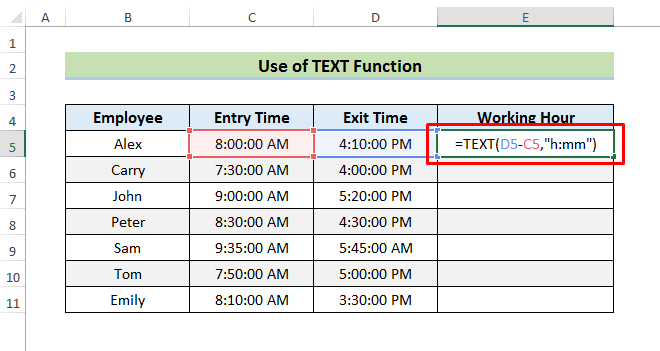
- ਨਤੀਜਾ ਦੇਖਣ ਲਈ ਐਂਟਰ ਦਬਾਓ। 16>
- ਫੇਰ, ਜੇਕਰ ਤੁਸੀਂ ਸਿਰਫ਼ ਘੰਟੇ ਦਿਖਾਉਣਾ ਚਾਹੁੰਦੇ ਹੋ, ਤਾਂ ਫਾਰਮੂਲਾ ਟਾਈਪ ਕਰੋ:
- ਹੁਣ, ਨਤੀਜਾ ਦੇਖਣ ਲਈ Enter ਦਬਾਓ।
- ਅੰਤ ਵਿੱਚ, ਦੇਖਣ ਲਈ ਫਿਲ ਹੈਂਡਲ ਦੀ ਵਰਤੋਂ ਕਰੋ। ਨਤੀਜੇ ਸਾਰੇ ਸੈੱਲਾਂ ਵਿੱਚ ਆਉਂਦੇ ਹਨ।
- ਪਹਿਲਾਂ ਸੈੱਲ D5 ਚੁਣੋ।
- ਹੁਣ, ਪਾਓ ਫਾਰਮੂਲਾ:
- ਹੁਣ, ਨਤੀਜਾ ਦੇਖਣ ਲਈ ਐਂਟਰ ਦਬਾਓ .
- ਅੰਤ ਵਿੱਚ, ਦੇਖਣ ਲਈ ਫਿਲ ਹੈਂਡਲ ਦੀ ਵਰਤੋਂ ਕਰੋ। ਨਤੀਜੇ ਸਾਰੇ ਸੈੱਲਾਂ ਵਿੱਚ ਆਉਂਦੇ ਹਨ।
- ਸਭ ਤੋਂ ਪਹਿਲਾਂ, ਫਾਈਲ ਟੈਬ 'ਤੇ ਜਾਓ ਅਤੇ ਵਿਕਲਪਾਂ ਨੂੰ ਚੁਣੋ।
- ਦੂਜੇ ਤੌਰ 'ਤੇ, ਐਕਸਲ ਵਿਕਲਪਾਂ ਵਿੱਚੋਂ ਐਡਵਾਂਸਡ ਚੁਣੋ।
- ਫਿਰ, '1904 ਮਿਤੀ ਸਿਸਟਮ ਦੀ ਵਰਤੋਂ ਕਰੋ' ਦੀ ਜਾਂਚ ਕਰੋ। 15>
- ਵੇਖਣ ਲਈ ਠੀਕ ਹੈ 'ਤੇ ਕਲਿੱਕ ਕਰੋ। ਨਤੀਜੇ ਹੇਠਾਂ ਦਿੱਤੇ ਹਨ।
- ਵਿਕਲਪਿਕ ਤੌਰ 'ਤੇ, ਤੁਸੀਂ ਹੇਠਾਂ ਦਿੱਤੇ ਫਾਰਮੂਲੇ ਦੀ ਵਰਤੋਂ ਸੈੱਲ E5 ਵਿੱਚ ਕਰ ਸਕਦੇ ਹੋ।
- ਦਬਾਓ ਐਂਟਰ ਅਤੇ ਵਰਤੋਂਨਤੀਜਾ ਦੇਖਣ ਲਈ ਫਿਲ ਹੈਂਡਲ ਦੱਸੋ।
- ਸੈਲ E5 ਚੁਣੋ ਅਤੇ ਫਾਰਮੂਲਾ ਟਾਈਪ ਕਰੋ:
- ਨਤੀਜਾ ਦੇਖਣ ਲਈ ਐਂਟਰ ਦਬਾਓ।
- ਦੂਜੇ ਸੈੱਲਾਂ ਵਿੱਚ ਨਤੀਜੇ ਦੇਖਣ ਲਈ ਫਿਲ ਹੈਂਡਲ ਦੀ ਵਰਤੋਂ ਕਰੋ। 16>
- ਸਿਰਫ ਪੂਰਨ ਅੰਕ ਮੁੱਲ ਪ੍ਰਦਰਸ਼ਿਤ ਕਰਨ ਲਈ, ਅਸੀਂ INT ਫੰਕਸ਼ਨ ਦੀ ਵਰਤੋਂ ਕਰਨ ਜਾ ਰਹੇ ਹਾਂ ਅਤੇ ਟਾਈਪ ਕਰੋ:
- ਨਤੀਜਾ ਦੇਖਣ ਲਈ Enter ਦਬਾਓ।
- ਦੁਬਾਰਾ, ਖਿੱਚੋ ਸਾਰੇ ਸੈੱਲਾਂ ਵਿੱਚ ਨਤੀਜੇ ਦੇਖਣ ਲਈ ਹੇਠਾਂ ਹੈਂਡਲ ਭਰੋ।
- ਮਿੰਟਾਂ ਵਿੱਚ ਬਦਲਣ ਲਈ, ਗੁਣਾ ਕਰੋ 1440 ਦੁਆਰਾ ਫਾਰਮੂਲਾ।
- ਐਂਟਰ <ਦਬਾਓ 2>ਅਤੇ ਹੇਠਾਂ ਦਿੱਤੇ ਨਤੀਜੇ ਦੇਖਣ ਲਈ ਫਿਲ ਹੈਂਡਲ ਦੀ ਵਰਤੋਂ ਕਰੋ।
- ਮਿੰਟਾਂ ਵਿੱਚ ਬਦਲਣ ਲਈ, ਗੁਣਾ ਕਰੋ। 86400 ਦੁਆਰਾ ਫਾਰਮੂਲਾ।
- ਐਂਟਰ <ਦਬਾਓ 2>ਅਤੇ ਹੇਠਾਂ ਦਿੱਤੇ ਨਤੀਜੇ ਦੇਖਣ ਲਈ ਫਿਲ ਹੈਂਡਲ ਦੀ ਵਰਤੋਂ ਕਰੋ।
- [ਫਿਕਸਡ!] SUM ਐਕਸਲ (5 ਹੱਲ) ਵਿੱਚ ਸਮੇਂ ਦੇ ਮੁੱਲਾਂ ਨਾਲ ਕੰਮ ਨਹੀਂ ਕਰ ਰਿਹਾ ਹੈ
- ਐਕਸਲ ਵਿੱਚ ਔਸਤ ਹੈਂਡਲਿੰਗ ਸਮੇਂ ਦੀ ਗਣਨਾ ਕਿਵੇਂ ਕਰੀਏ (2 ਆਸਾਨ ਤਰੀਕੇ)
- ਐਕਸਲ VBA (ਮੈਕਰੋ, UDF, ਅਤੇ ਯੂਜ਼ਰਫਾਰਮ) ਵਿੱਚ ਟਾਈਮ ਫਾਰਮੈਟ ਦੀ ਵਰਤੋਂ ਕਰੋ
- ਐਕਸਲ ਵਿੱਚ ਟਰਨਅਰਾਊਂਡ ਟਾਈਮ ਦੀ ਗਣਨਾ ਕਿਵੇਂ ਕਰੀਏ (4 ਤਰੀਕੇ)
- ਐਕਸਲ ਵਿੱਚ ਘੰਟੇ ਦੀ ਦਰ ਦੀ ਗਣਨਾ ਕਰੋ (2 ਤੇਜ਼ ਢੰਗ)
5. ਹੋਰ ਯੂਨਿਟਾਂ ਨੂੰ ਅਣਡਿੱਠ ਕਰਦੇ ਹੋਏ ਇੱਕ ਯੂਨਿਟ ਵਿੱਚ ਸਮੇਂ ਦੇ ਅੰਤਰ ਦੀ ਗਣਨਾ ਕਰੋ
ਅਸੀਂ ਦੂਜੀਆਂ ਇਕਾਈਆਂ ਨੂੰ ਨਜ਼ਰਅੰਦਾਜ਼ ਕਰਦੇ ਹੋਏ ਇੱਕ ਯੂਨਿਟ ਵਿੱਚ ਸਮੇਂ ਦੇ ਅੰਤਰ ਦੀ ਵੀ ਗਣਨਾ ਕਰ ਸਕਦੇ ਹਾਂ। ਅਸੀਂ ਘੰਟਿਆਂ, ਮਿੰਟਾਂ ਅਤੇ ਸਕਿੰਟਾਂ ਨੂੰ ਵੱਖ-ਵੱਖ ਰੂਪਾਂ ਵਿੱਚ ਪ੍ਰਦਰਸ਼ਿਤ ਕਰਨ ਲਈ ਇਸ ਤਕਨੀਕ ਦੀ ਵਰਤੋਂ ਕਰ ਸਕਦੇ ਹਾਂ।
ਆਓ ਹੇਠਾਂ ਦਿੱਤੇ ਕਦਮਾਂ ਨੂੰ ਦੇਖੀਏ।
ਕਦਮ:
- ਇੱਕ ਸੈੱਲ ਚੁਣੋ ਅਤੇ ਫਾਰਮੂਲਾ ਟਾਈਪ ਕਰੋ:
=HOUR(D5-C5)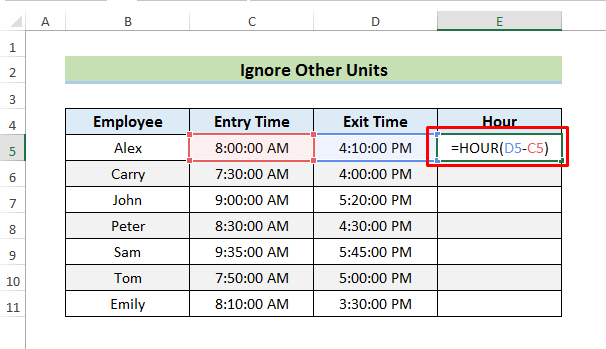
- ਹਿੱਟ ਐਂਟਰ ਅਤੇ ਨਤੀਜਾ ਦੇਖਣ ਲਈ ਫਿਲ ਹੈਂਡਲ ਨੂੰ ਹੇਠਾਂ ਖਿੱਚੋ।
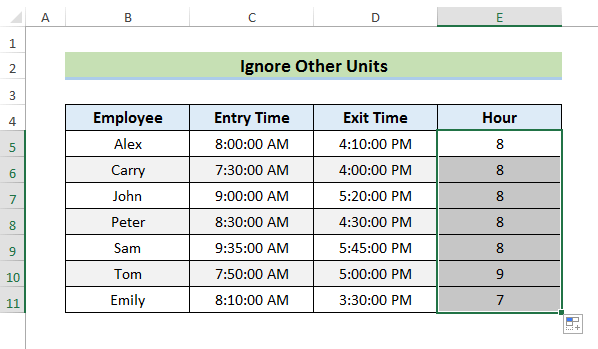
ਇੱਥੇ, ਘੰਟਾ ਫੰਕਸ਼ਨ ਨੂੰ ਘਟਾ ਦੇਵੇਗਾ। ਸੈੱਲ D5 ਅਤੇ C5 ਦੇ ਮੁੱਲ ਅਤੇ ਸਿਰਫ ਘੰਟੇ ਦਾ ਹਿੱਸਾ ਪ੍ਰਦਰਸ਼ਿਤ ਕਰੋ।
- ਆਉਟਪੁੱਟ 'ਤੇ ਸਿਰਫ ਮਿੰਟ ਦਾ ਹਿੱਸਾ ਦਿਖਾਉਣ ਲਈ, MINUTE ਫੰਕਸ਼ਨ ਦੀ ਵਰਤੋਂ ਕਰੋ। ਅਤੇ ਫਾਰਮੂਲਾ ਟਾਈਪ ਕਰੋ:
=MINUTE(D5-C5)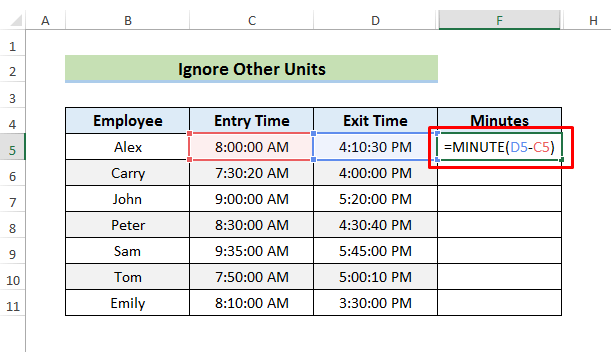
- ਦੁਬਾਰਾ, ਐਂਟਰ <ਦਬਾਓ। 2>ਅਤੇ ਨਤੀਜਾ ਦੇਖਣ ਲਈ ਫਿਲ ਹੈਂਡਲ ਦੀ ਵਰਤੋਂ ਕਰੋ।
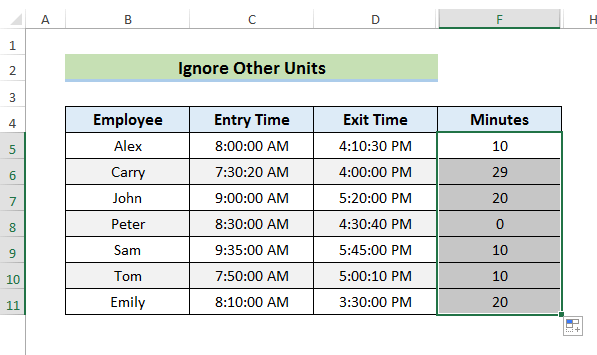
- ਇਸ ਲਈ ਸੈਕੰਡ ਫੰਕਸ਼ਨ ਦੀ ਵਰਤੋਂ ਕਰੋ। ਦਿਖਾਓਆਉਟਪੁੱਟ 'ਤੇ ਸਿਰਫ ਦੂਜਾ ਹਿੱਸਾ. ਫਾਰਮੂਲਾ ਟਾਈਪ ਕਰੋ:
=SECOND(D5-C5)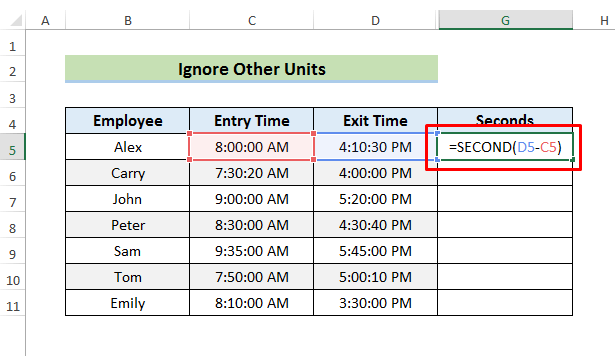
- ਇਸ ਤੋਂ ਬਾਅਦ, ਐਂਟਰ ਦਬਾਓ ਅਤੇ ਨਤੀਜਾ ਦੇਖਣ ਲਈ ਫਿਲ ਹੈਂਡਲ ਨੂੰ ਹੇਠਾਂ ਖਿੱਚੋ।
65>
- ਅੰਤ ਵਿੱਚ, ਅਸੀਂ ਹੇਠਾਂ ਦਿੱਤੇ ਅਨੁਸਾਰ ਵੱਖਰੇ ਤੌਰ 'ਤੇ ਮੁੱਲ ਪ੍ਰਦਰਸ਼ਿਤ ਕਰਦੇ ਹਾਂ।
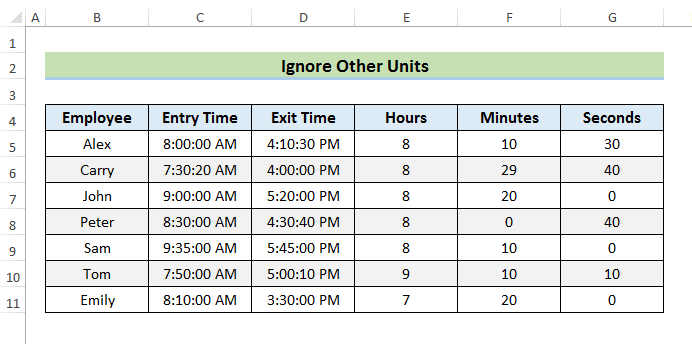
ਸੰਬੰਧਿਤ ਸਮੱਗਰੀ: ਐਕਸਲ ਵਿੱਚ ਸਮੇਂ ਦੀ ਮਿਆਦ ਦੀ ਗਣਨਾ ਕਿਵੇਂ ਕਰੀਏ (7 ਢੰਗ)
6 ਸਮੇਂ ਨੂੰ ਘਟਾਉਣ ਲਈ NOW ਫੰਕਸ਼ਨ ਦੀ ਵਰਤੋਂ
ਅਸੀਂ NOW ਫੰਕਸ਼ਨ ਦੀ ਵਰਤੋਂ ਕਰ ਸਕਦੇ ਹਾਂ ਜਦੋਂ ਸਾਨੂੰ ਮੌਜੂਦਾ ਸਮੇਂ ਤੋਂ ਸਮਾਂ ਘਟਾਉਣ ਦੀ ਲੋੜ ਹੁੰਦੀ ਹੈ।
ਹੇਠਾਂ ਦਿੱਤੇ ਕਦਮਾਂ ਦੀ ਪਾਲਣਾ ਕਰੋ।
ਪੜਾਅ:
- ਪਹਿਲਾਂ ਸੈੱਲ D5 ਨੂੰ ਚੁਣੋ ਅਤੇ ਫਾਰਮੂਲਾ ਟਾਈਪ ਕਰੋ:
=NOW()-C5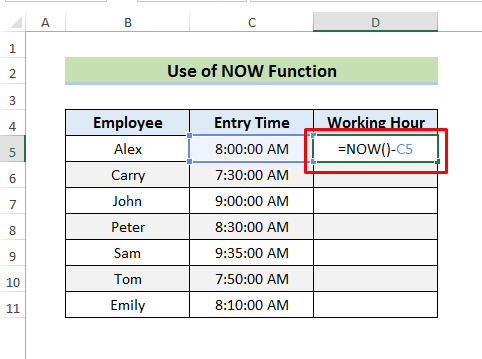
ਇੱਥੇ, ਫਾਰਮੂਲਾ ਮੌਜੂਦਾ ਸਮੇਂ ਤੋਂ ਸੈੱਲ C5 ਦੇ ਮੁੱਲ ਨੂੰ ਘਟਾ ਦੇਵੇਗਾ।
- ਫਿਰ, ਐਂਟਰ ਦਬਾਓ ਅਤੇ ਨਤੀਜੇ ਦੇਖਣ ਲਈ ਆਟੋਫਿਲ ਵਿਕਲਪ ਦੀ ਵਰਤੋਂ ਕਰੋ।
68>
ਸੰਬੰਧਿਤ ਸਮੱਗਰੀ: ਐਕਸਲ ਵਿੱਚ ਮਿਤੀ ਅਤੇ ਸਮਾਂ ਨੂੰ ਕਿਵੇਂ ਘਟਾਓ (6 ਆਸਾਨ ਤਰੀਕੇ)
7. ਸਮਾਂ ਘਟਾਓ ਅਤੇ ਘੰਟੇ, ਮਿੰਟ ਅਤੇ ਪ੍ਰਦਰਸ਼ਿਤ ਕਰੋ। ਸਕਿੰਟ ਯੂਨਿਟ
ਕਈ ਵਾਰ ਸਾਨੂੰ ਕੁਝ ਟੈਕਸਟ ਦੇ ਨਾਲ ਘਟਾਏ ਗਏ ਮੁੱਲ ਨੂੰ ਪ੍ਰਦਰਸ਼ਿਤ ਕਰਨ ਦੀ ਲੋੜ ਹੁੰਦੀ ਹੈ। ਇਸ ਵਿਧੀ ਵਿੱਚ, ਅਸੀਂ ਘਟਾਏ ਗਏ ਮੁੱਲਾਂ ਨੂੰ ਘੰਟਿਆਂ, ਮਿੰਟਾਂ ਅਤੇ amp; ਸਕਿੰਟ ਯੂਨਿਟ. ਅਸੀਂ ਇੱਥੇ ਉਹੀ ਡੇਟਾਸੈਟ ਦੁਬਾਰਾ ਵਰਤਾਂਗੇ।
ਆਓ ਹੇਠਾਂ ਦਿੱਤੇ ਕਦਮਾਂ ਦੀ ਪਾਲਣਾ ਕਰੀਏ।
ਪੜਾਅ:
- ਪਹਿਲਾਂ, ਨੂੰ ਚੁਣੋ ਸੈੱਲ E5 ਅਤੇ ਫਾਰਮੂਲਾ ਟਾਈਪ ਕਰੋ:
=D5-C5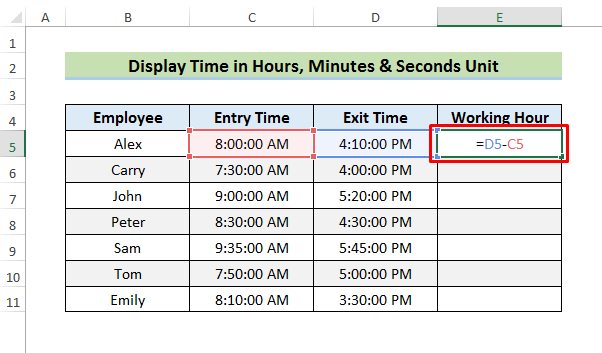
- ਹੁਣ, ਦਬਾਓ ਐਂਟਰ ਕਰੋ ।
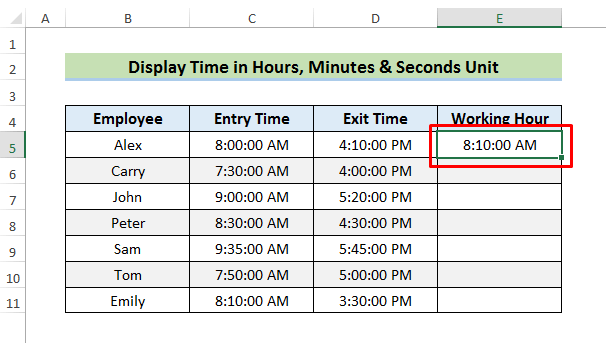
- ਫਿਰ, ਹੋਮ ਵਿੱਚ ਨੰਬਰ ਫਾਰਮੈਟ ਡਾਇਲਾਗ ਆਈਕਨ 'ਤੇ ਜਾਓ ਟੈਬ ਅਤੇ ਇਸਨੂੰ ਚੁਣੋ। ਫਾਰਮੈਟ ਸੈੱਲ ਵਿੰਡੋ ਤੋਂ 'ਕਸਟਮ' ਚੁਣੋ। .
- ਟੈਕਸਟ ਨੂੰ ਟਾਈਪ ਫੀਲਡ ਵਿੱਚ ਪਾਓ:
h "hours," m "minutes and" s "seconds"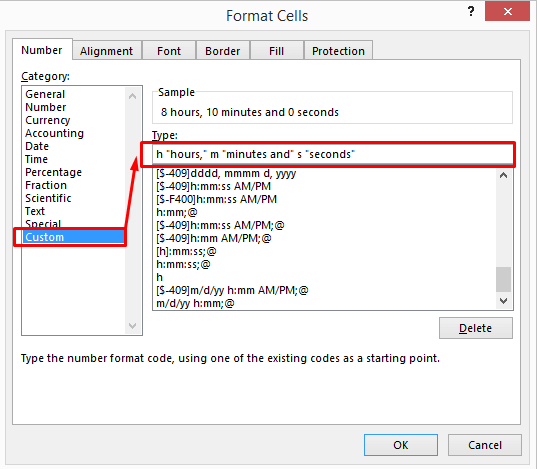
- ਹੇਠਾਂ ਵਰਗੇ ਨਤੀਜੇ ਦੇਖਣ ਲਈ ਠੀਕ ਹੈ ਤੇ ਕਲਿੱਕ ਕਰੋ। 16>
- ਅੰਤ ਵਿੱਚ, ਫਿਲ ਹੈਂਡਲ<ਦੀ ਵਰਤੋਂ ਕਰੋ 2> ਸਾਰੇ ਸੈੱਲਾਂ ਵਿੱਚ ਨਤੀਜੇ ਦੇਖਣ ਲਈ।
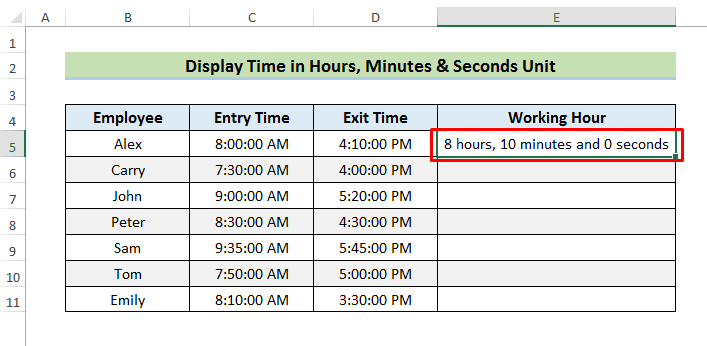
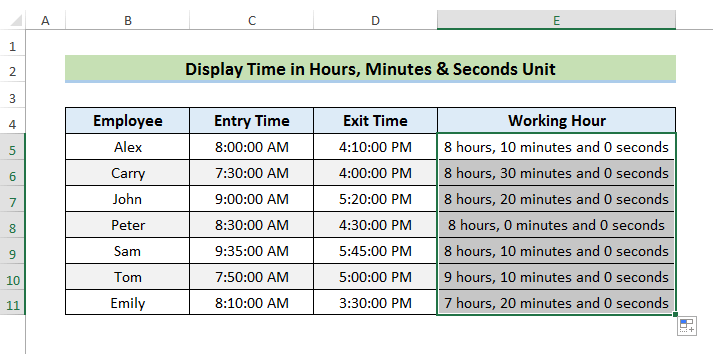
ਹੋਰ ਪੜ੍ਹੋ: ਪੈਰੋਲ ਐਕਸਲ (7) ਲਈ ਘੰਟਿਆਂ ਅਤੇ ਮਿੰਟਾਂ ਦੀ ਗਣਨਾ ਕਿਵੇਂ ਕਰੀਏ ਆਸਾਨ ਤਰੀਕੇ)
ਸਿੱਟਾ
ਅਸੀਂ ਐਕਸਲ ਵਿੱਚ ਸਮਾਂ ਘਟਾਉਣ ਦੇ 7 ਆਸਾਨ ਅਤੇ ਤੇਜ਼ ਤਰੀਕੇ ਦਿਖਾਏ ਹਨ। ਮੈਨੂੰ ਉਮੀਦ ਹੈ ਕਿ ਇਹ ਵਿਧੀਆਂ ਐਕਸਲ ਵਿੱਚ ਆਸਾਨੀ ਨਾਲ ਸਮਾਂ ਘਟਾਉਣ ਵਿੱਚ ਤੁਹਾਡੀ ਮਦਦ ਕਰਨਗੇ। ਇਸ ਤੋਂ ਇਲਾਵਾ, ਲੇਖ ਦੇ ਸ਼ੁਰੂ ਵਿਚ ਅਭਿਆਸ ਪੁਸਤਕ ਵੀ ਸ਼ਾਮਲ ਕੀਤੀ ਗਈ ਹੈ। ਹੋਰ ਅਭਿਆਸ ਕਰਨ ਲਈ ਇਸਨੂੰ ਡਾਊਨਲੋਡ ਕਰੋ। ਅੰਤ ਵਿੱਚ, ਜੇਕਰ ਤੁਹਾਡੇ ਕੋਈ ਸਵਾਲ ਜਾਂ ਸੁਝਾਅ ਹਨ, ਤਾਂ ਹੇਠਾਂ ਟਿੱਪਣੀ ਕਰਨ ਵਿੱਚ ਸੁਤੰਤਰ ਮਹਿਸੂਸ ਕਰੋ।
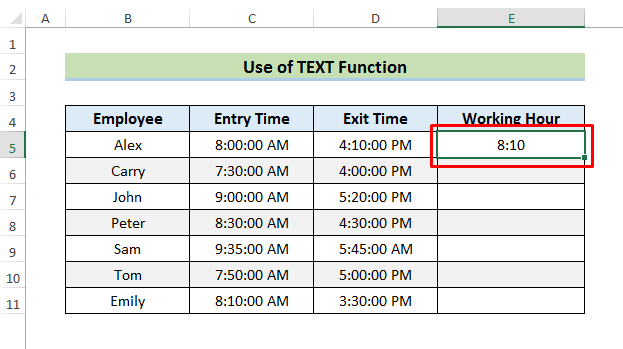
=TEXT(D5-C5,“h”) 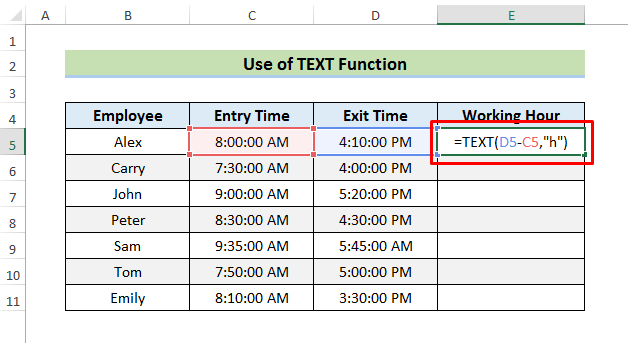
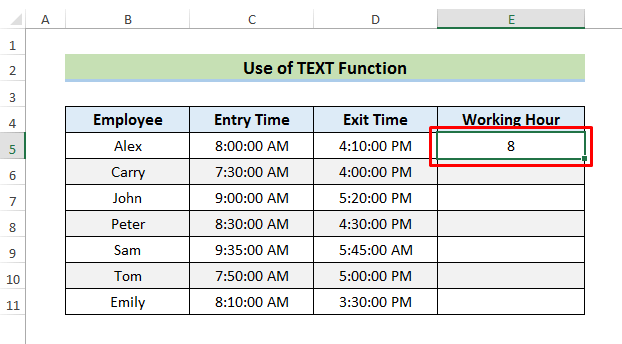
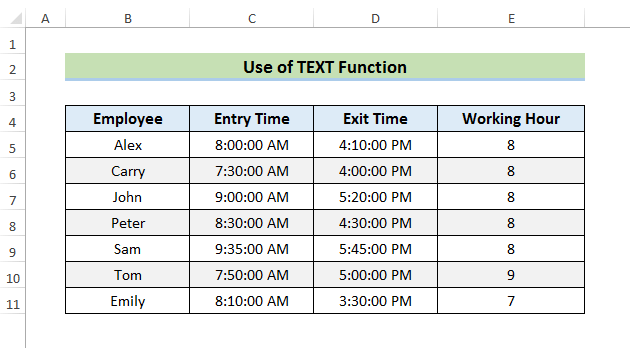
2. ਐਕਸਲ ਵਿੱਚ TIME ਫੰਕਸ਼ਨ ਨਾਲ ਸਮਾਂ ਘਟਾਓ
ਕਈ ਵਾਰ ਸਾਨੂੰ ਇੱਕ ਖਾਸ ਮਾਤਰਾ ਨੂੰ ਘਟਾਉਣ ਦੀ ਲੋੜ ਹੁੰਦੀ ਹੈ। ਸਮੇਂ ਦੀ ਮਿਆਦ ਤੋਂ ਘੰਟੇ. ਉਹਨਾਂ ਮਾਮਲਿਆਂ ਵਿੱਚ, TIME ਫੰਕਸ਼ਨ ਬਹੁਤ ਪ੍ਰਭਾਵਸ਼ਾਲੀ ਹੁੰਦਾ ਹੈ। TIME ਫੰਕਸ਼ਨ ਪਹਿਲੀ ਆਰਗੂਮੈਂਟ ਵਿੱਚ ਘੰਟੇ, ਦੂਜੀ ਆਰਗੂਮੈਂਟ ਵਿੱਚ ਮਿੰਟ, ਅਤੇ ਤੀਜੇ ਆਰਗੂਮੈਂਟ ਵਿੱਚ ਸਕਿੰਟਾਂ ਨੂੰ ਸਟੋਰ ਕਰਦਾ ਹੈ।
ਅਸੀਂ ਇੱਕ ਡੇਟਾਸੈਟ ਦੀ ਵਰਤੋਂ ਕਰਾਂਗੇ ਜਿਸ ਵਿੱਚ ਕੁਝ ਕਰਮਚਾਰੀਆਂ ਦੇ ਕੰਮ ਦੇ ਘੰਟੇ ਸ਼ਾਮਲ ਹੋਣਗੇ। ਅਸੀਂ ਇਸ ਵਿੱਚੋਂ ਦੁਪਹਿਰ ਦੇ ਖਾਣੇ ਦਾ ਸਮਾਂ ਘਟਾਵਾਂਗੇ।
ਜਾਣਨ ਲਈ ਕਦਮਾਂ ਦੀ ਪਾਲਣਾ ਕਰੋਇਸ ਵਿਧੀ ਬਾਰੇ ਹੋਰ।
ਪੜਾਅ:
=C5-TIME(1,30,0) 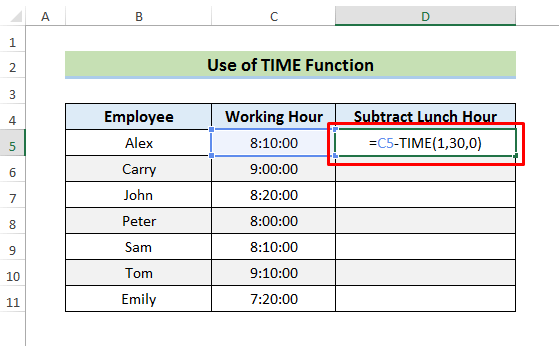
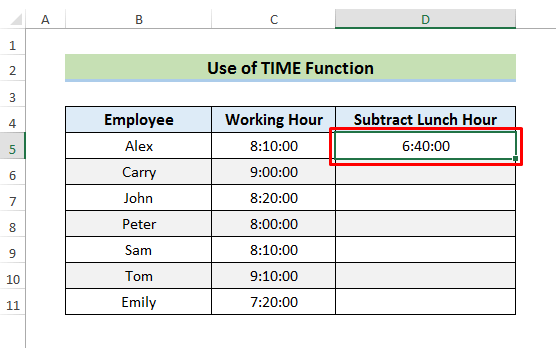
ਇੱਥੇ, ਸਾਡੇ ਦੁਪਹਿਰ ਦੇ ਖਾਣੇ ਦਾ ਸਮਾਂ 1 ਘੰਟਾ ਅਤੇ 30 ਮਿੰਟ ਹੈ। ਇਸ ਲਈ, TIME ਫੰਕਸ਼ਨ ਪਹਿਲੀ ਆਰਗੂਮੈਂਟ ਵਿੱਚ 1 ਅਤੇ ਦੂਜੀ ਆਰਗੂਮੈਂਟ ਵਿੱਚ 30 ਸ਼ਾਮਲ ਹੈ। ਇਸ ਵਿੱਚ ਤੀਜੇ ਆਰਗੂਮੈਂਟ ਵਿੱਚ 0 ਸ਼ਾਮਲ ਹੈ ਕਿਉਂਕਿ ਸਾਡੇ ਕੋਲ ਦੁਪਹਿਰ ਦੇ ਖਾਣੇ ਦੇ ਸਮੇਂ ਵਿੱਚ ਕੋਈ ਸਕਿੰਟ ਨਹੀਂ ਹੈ।
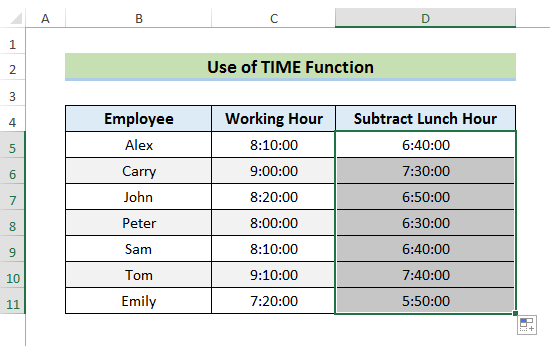
ਹੋਰ ਪੜ੍ਹੋ: ਐਕਸਲ ਵਿੱਚ ਮਿਲਟਰੀ ਟਾਈਮ ਨੂੰ ਕਿਵੇਂ ਘਟਾਇਆ ਜਾਵੇ (3 ਢੰਗ)
3 ਐਕਸਲ ਵਿੱਚ ਨੈਗੇਟਿਵ ਟਾਈਮ ਫਰਕ ਦੀ ਗਣਨਾ ਕਰੋ ਅਤੇ ਪ੍ਰਦਰਸ਼ਿਤ ਕਰੋ
ਕਈ ਵਾਰ, ਜਦੋਂ ਅਸੀਂ ਸਮੇਂ ਨੂੰ ਘਟਾਉਂਦੇ ਹਾਂ, ਤਾਂ ਘਟਾਓ ਨੈਗੇਟਿਵ ਹੋ ਸਕਦਾ ਹੈ। ਐਕਸਲ ਮੂਲ ਰੂਪ ਵਿੱਚ ਨੈਗੇਟਿਵ ਸਮਾਂ ਮੁੱਲ ਨਹੀਂ ਪ੍ਰਦਰਸ਼ਿਤ ਕਰਦਾ ਹੈ।
ਤੁਸੀਂ ਹੇਠਾਂ ਦਿੱਤੀ ਤਸਵੀਰ ਵਿੱਚ ਇਸ ਸਮੱਸਿਆ ਨੂੰ ਦੇਖ ਸਕਦੇ ਹੋ।
44>
ਇਸ ਸਮੱਸਿਆ ਨੂੰ ਹੱਲ ਕਰਨ ਲਈ, ਕਦਮਾਂ ਦੀ ਪਾਲਣਾ ਕਰੋ ਹੇਠਾਂ।
ਪੜਾਅ:
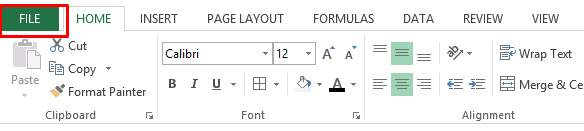
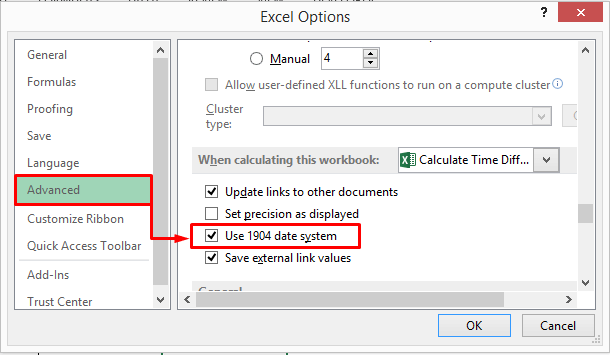
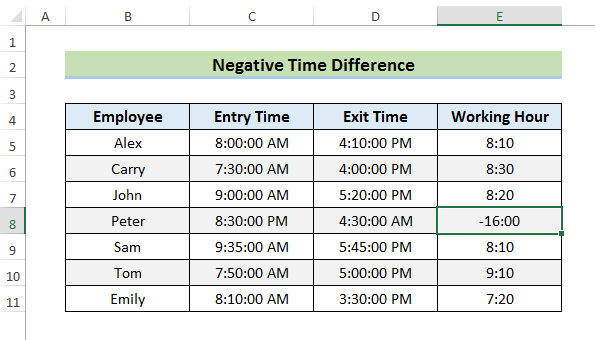
=IF(D5-C5>0, D5-C5, “-” & TEXT(ABS(D5-C5),”h:mm”)) 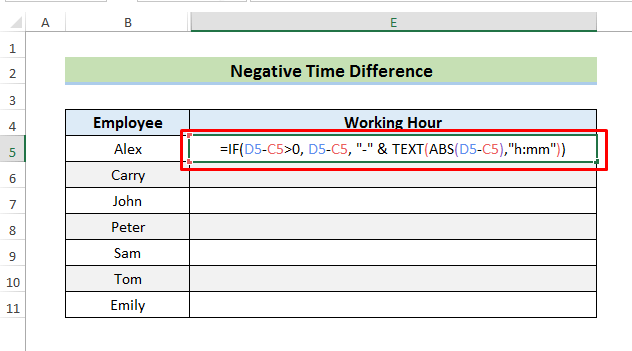
49>
ਇੱਥੇ, IF ਫੰਕਸ਼ਨ <1 ਦੇ ਵਿਚਕਾਰ ਘਟਾਓ ਨੂੰ ਪ੍ਰਦਰਸ਼ਿਤ ਕਰੇਗਾ।>D5 ਅਤੇ C5 ਜੇ ਘਟਾਓ 0 ਤੋਂ ਵੱਧ ਹੈ। ਨਹੀਂ ਤਾਂ, ਇਹ ਘਟਾਓ ਦੇ ਪੂਰਨ ਮੁੱਲ ਦੇ ਨਾਲ ਇੱਕ ਨਕਾਰਾਤਮਕ ਚਿੰਨ੍ਹ ਪ੍ਰਦਰਸ਼ਿਤ ਕਰੇਗਾ।
ਹੋਰ ਪੜ੍ਹੋ: ਐਕਸਲ ਵਿੱਚ ਨਕਾਰਾਤਮਕ ਸਮਾਂ ਨੂੰ ਕਿਵੇਂ ਘਟਾਓ ਅਤੇ ਪ੍ਰਦਰਸ਼ਿਤ ਕਰੋ (3 ਢੰਗ) <3
4. ਐਕਸਲ ਵਿੱਚ ਇੱਕ ਸਿੰਗਲ ਯੂਨਿਟ ਵਿੱਚ ਸਮਾਂ ਅਤੇ ਡਿਸਪਲੇ ਨੂੰ ਘਟਾਓ
ਇਸ ਵਿਧੀ ਵਿੱਚ, ਅਸੀਂ ਇੱਕ ਸਧਾਰਨ ਫਾਰਮੂਲੇ ਦੀ ਵਰਤੋਂ ਕਰਕੇ ਦੋ ਗੁਣਾ ਵਿੱਚ ਅੰਤਰ ਲੱਭਾਂਗੇ ਅਤੇ ਅੰਤਰ ਨੂੰ ਦਸ਼ਮਲਵ ਸੰਖਿਆ ਵਿੱਚ ਬਦਲਾਂਗੇ।
ਅਸੀਂ ਇੱਥੇ ਉਹੀ ਡੇਟਾਸੈਟ ਵਰਤਾਂਗੇ।
ਪੜਾਅ:
=(D5-C5)*24 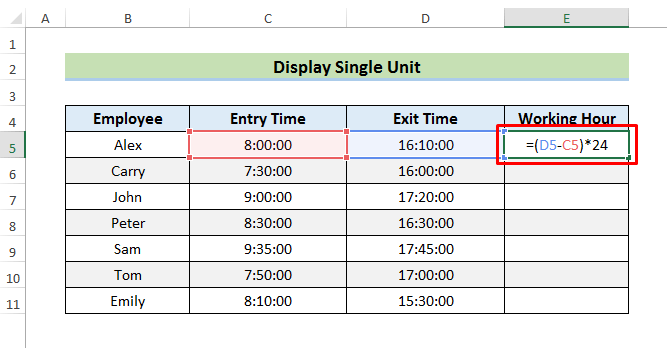
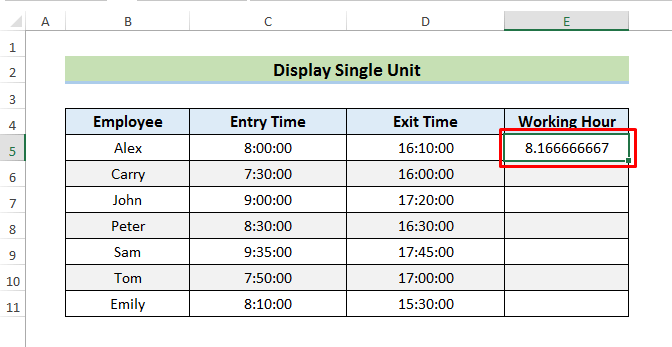
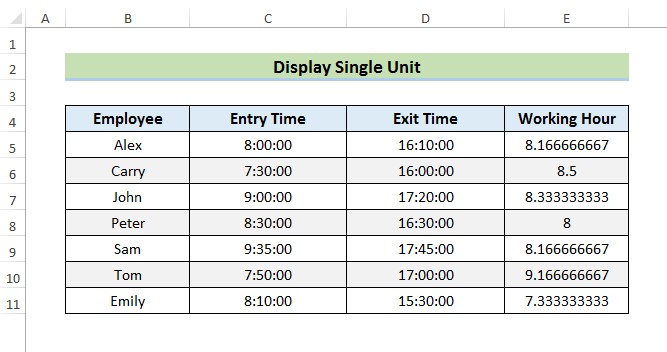
=INT((D5-C5)*24) 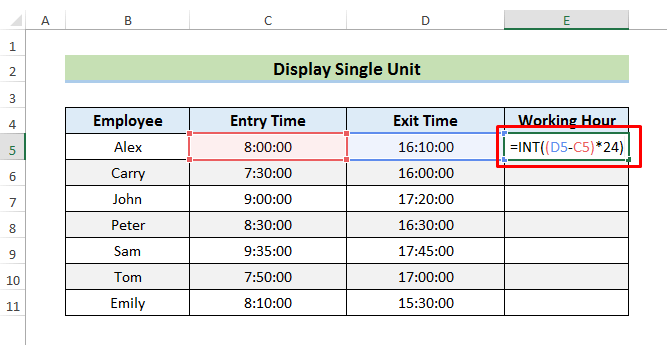
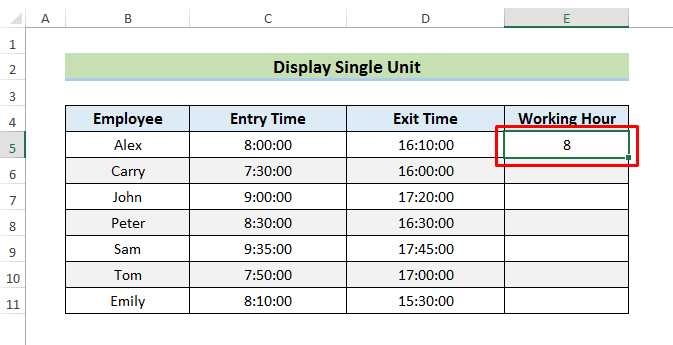
55>
=(D5-C5)*1440 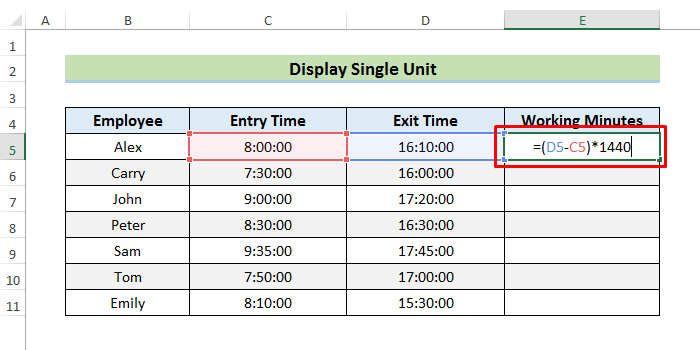
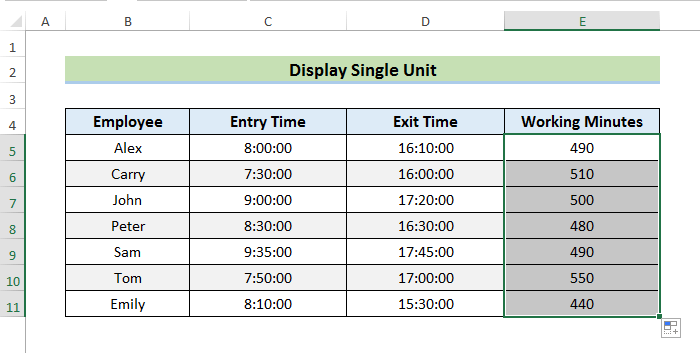
=(D5-C5)*86400